Mar 10,2022 • Filed to: iOS新バージョン関連 • Proven solutions
iPhoneデータのバックアップに欠かせないソフト
iOS9はiPhoneもちならすぐにでもアップデートしたいOSです。
しかし、アップデートする事によってデータに不具合が出たり、大事なデータがなくなっているという事が起きる可能性があるのです。 そこで万が一のためにバックアップを取得してからiOS9という最新OSにアップデートしましょう。
バックアップにお勧めのソフトとして、5つあります。

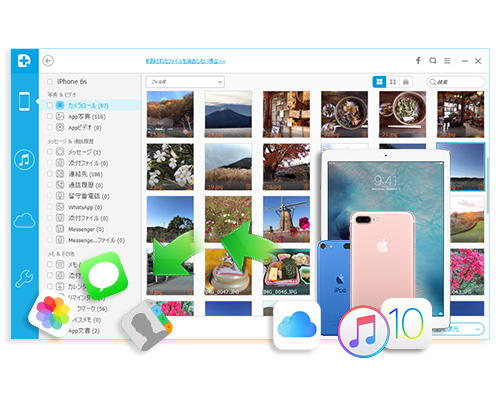
Part1. DR.fone for iOS
WondershareのDr.Fone for iOS(Windows版)はパソコンにインストールして使用する事ができる復元もバックアップもできるソフトになります。
DR.fone for iOSをパソコンにインストールしたら、iPhoneデバイスをPCに繋いで認識させて手動で自分で大事なデータを移動できますし、纏めてカテゴリでバックアップを取る事ができます。
DR.fone for iOSでパソコンに保存できるデータ種類は写真、動画、連絡先、メッセージ、メモ、ボイスメモ、カレンダー、アプリ文書、アプリビデオやアプリ写真など合計18種類です。
比較的簡単に使用できるバックアップソフトなので1番に紹介しました。詳しい操作手順はこちらへ
Part2. Mobileデータ移行
WondershareのMobileデータ移行(Windows版)はパソコンにソフトをインストールした後に、カラフルな形で分かりやすいボタン形式でどのような作業をするのかを指定できます。
そのため、初心者でも扱いやすいという特徴を持っており、誰でも気軽に使用できます。
「バックアップ」機能でiPhoneデバイスからパソコンにデータを転送しますよと言わんばかりの矢印が付いているボタンをクリックします。
後は全てのデータのバックアップをとるのか、部分的なバックアップをとるのかを選択して実行するだけになります。
可視化してあるバックアップソフトなので、誰でも扱い安い形にしてあります。詳しい操作方法はこちらへ

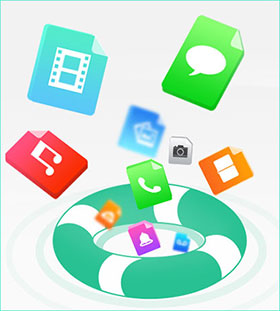
Part3. Phone Rescue
Phone Rescue はソフトをインストールした後に、iPhoneを繋いで認識させてデータを移動するだけになります。
非常に扱いやすいですが、バックアップの中身の選択などができないので、バックアップ完了までには時間がかかります。
また、全ての拡張子に対応しており、iPhoneのほとんどのデータを復元する事ができます。
Part4. Copy Trans
Copy Trans はソフトをパソコンにインストールした後にスマートバックアップかマニュアルバックアップかを選択できます。
スマートバックアップは初心者専用に作られたシステムで、二重コピーや差分バックアップなどを的確に行ってくれます。
そのためワンクリックで全てを完結してくれます。
マニュアルバックアップは上級者向けでどのファイルをバックアップするかなど、細かい部分でバックアップを行っていく場合に使用します。
Copy Transは2通りのバックアップ方法から選択できるので、自分の環境に合わせて選びましょう。
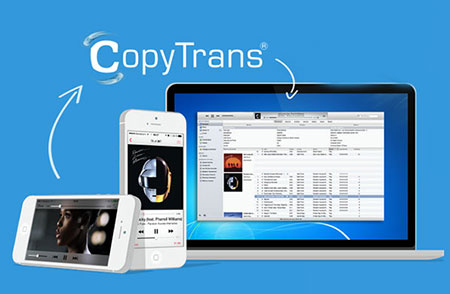
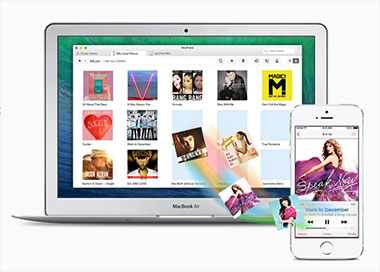
Part5. Any Trans
Any Trans はパソコンにソフトをインストールした後にバックアップをとっていくのですが、特徴としてクローニングという概念を元に対応しています。
iPhoneに入っていたデータをそのまま移動して、全く同じのクローンになるように対応してくれるのです。
そのためファイル構成を行っているアプリの復元などを快適に行ってくれます。
完全な復元を目指したい方にお勧めなのですが、ワンクリックしかないので、細かい部分で指定して復元したい方にとっては物足りないかもしれません。




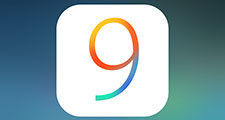

ouou
Editor
コメント(0)